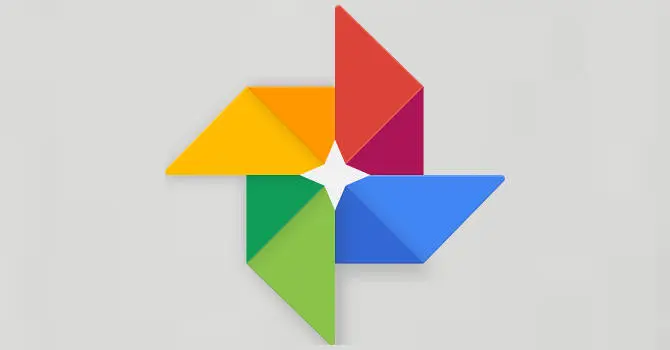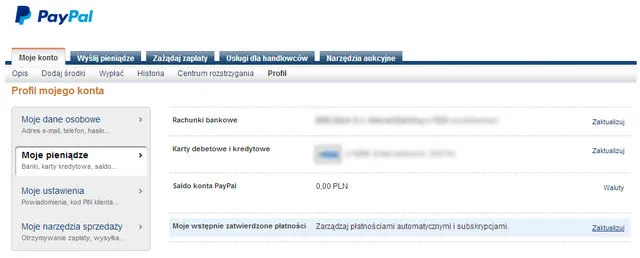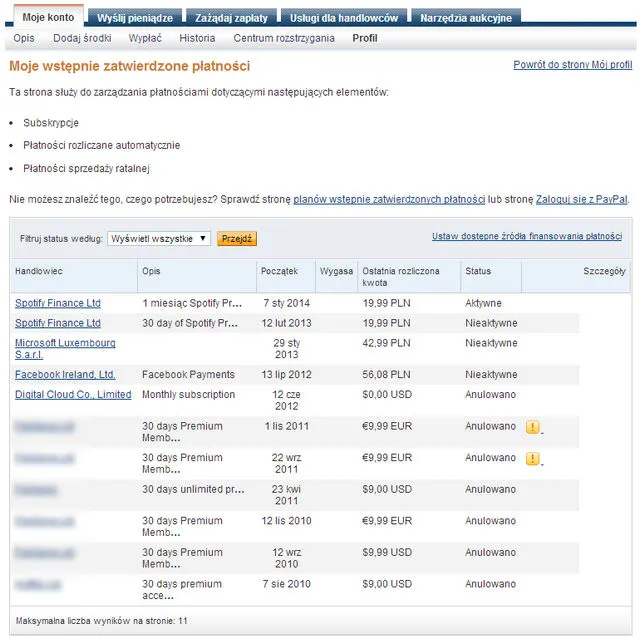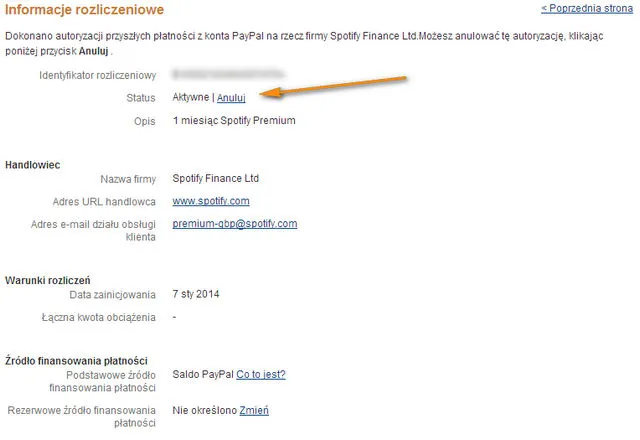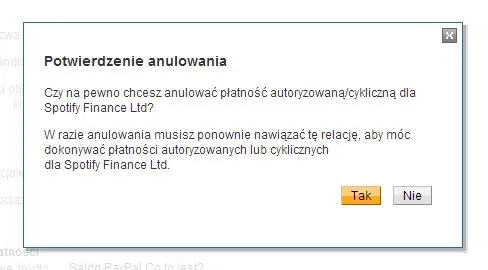Sprawa komplikuje się gdy użytkownik chce anulować subskrypcję zakupioną za pośrednictwem PayPal. Anulowanie płatności nie jest skomplikowane jednak wielu użytkowników nie wie jak to zrobić.
1. Zaloguj się na swoje konto w serwisie PayPal, a następnie przejdź do zakładki Profil z menu Moje konto.
2. Na stronie „Profil mojego konta” z lewego menu wybierz „Moje pieniądze”. Tutaj znajdziesz informacje o przypisanych rachunkach bankowych i kartach. Z tego miejsca możliwy jest również dostęp do wstępnie zatwierdzonych płatności.
3. Na stronie „Moje pieniądze” kliknij w przycisk „Zaktualizuj” znajdujący się na wysokości opcji „Moje wstępnie zatwierdzone płatności”.
4. Po przejściu na stronę „Moje wstępnie zatwierdzone płatności” zobaczysz listę transakcji.
5. Aby anulować którąś z nich kliknij w nazwę, a następnie na stronie Informacje rozliczeniowe wybierz opcję Anuluj.
Anulowanie płatności musi być dodatkowo potwierdzone poprzez kliknięcie Tak w nowym oknie, które pojawi się po wybraniu opcji Anuluj.
Gotowe – od teraz płatność za wskazaną usługę nie będzie cyklicznie pobierania.